Ovládněte zobrazení v Předvolbách systému
Ovládací prvky dostupné prostřednictvím Předvoleb systému lze v systému Mac OS X Lion spravovat mnohem lépe, než v předchozích verzích systému. Jak na to a k čemu to může být dobré?
Okno předvoleb systému, které otevřete prostřednictvím -> Předvolby systému, je jednoduché rozhraní k možnostem konfigurace jak operačního systému samotného, tak i doinstalovaných funkcí. Má vzhled okna, ve kterém ve výchozím zobrazení vidíte do tématických skupin jednotlivé ovládací panely řídící chování konkrétních funkcí (podrobnější anatomii předvoleb najdete v tomto našem článku).
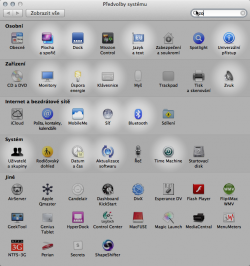
V předchozích verzích operačního systému Mac OS X, tedy ve verzích předcházejících Lionovi, jste mohli měnit zobrazení mezi dvěma styly: výchozím členěným do tématických sekcí a abecedním, jak jsme si ukázali v tomto našem návodu. Mimo tohoto zobrazení můžete v Předvolbách systému také snadno vyhledávat: jednoduše klikněte do políčka v pravé horní části okna a začněte psát. Celé okno se zatmaví a ve světlých bodech budou ukázány ty předvolby, které zadané znaky obsahují. Úplně stejně, jako na ilustračním obrázku.
Ovšem s příchodem Mac OS X Lion dostaly Předvolby systému do vínku také novou možnost, jak zobrazení upravit – sami si můžete určit, které z předvoleb v panelu nebudou viditelné. To dříve nebylo možné: pokud jste chtěli z předvoleb nějakou odstranit, mohli jste toho docílit pouze odinstalací a to ještě pouze v případě doinstalovaných rozšíření třetích strany (tedy těch zobrazených v sekci Jiné), ne systémových předvoleb.
Proč Apple tuto funkci přidal? Je to jednoduché – v mnoha domácnostech sdílí uživatelé nejen jeden a ten samý počítač, ale i jeden uživatelský účet. A je jasné, že ne všichni uživatelé jsou na stejné úrovni a tak není od věci některé potenciálně nebezpečné věci skrýt před ostatními. V takovém případě vám tato funkce přijde jako užitečná: schováte před svými dětmi přístup k možnostem nastavení zabezpečení počítače, uživatelských účtů nebo konfiguraci iCloudu a můžete klidně spát. Stejně užitečné mohou být také při nasazení Maců v kancelářích i na veřejných místech.
Ano, tyto volby budou dále dostupné pro toho, kdo ví, jak je zobrazit – obyčejný uživatel, kterého mají ochránit, se k nim bez znalosti následujícího postupu nedostane. Podívejte se na ten rozdíl mezi výchozím panelem a upraveným na následující dvojici obrázků.
Tento tip je funkční v prostředí Mac OS X Lion.
Jak na to
- Otevřete -> Předvolby systému,
- z Menubaru zvolte položku Zobrazení -> Vlastní,
- u všech položek se objeví malá zaškrtávátka. Jednoduše zrušte označení u těch položek, které nemají být viditelné,
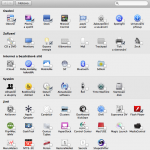
- jakmile jste hotovi, klikněte na tlačítko Hotovo v levé horní části okna.
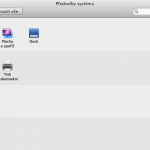
- Hotovo! Nyní jste skryli položky, které nemají být běžně viditelné. Vy však víte, že stejným postupem je můžete kdykoli zobrazit, pokud je budete používat.
Víte, že na SuperApple.cz najdete více než tisíc tipů a návodů pro váš Mac?
Za čtyři roky naší existence jsme pro vás připravili nepřeberné množství rad, tipů a návodů, které můžete najít v tématických kategoriích:
Obecné tipy a triky | Instalace aplikací | Možnosti nastavení | On-line komunikace | Práce s fotkami | Práce s videem | Prohlížení webu | Tipy na přání | Tipy pro iOS | Základy práce s Mac OS X | Ostatní tipy a triky
Chcete vlastní tip na problém, který vás trápí? Napište nám na chcitip@superveci.cz. Jsme tu pro vás!
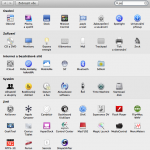
Dobré, ale imho by to mělo větší smysl, kdyby byla tato konfigurace chráněna nějakým heslem. V opačném případě stačí google :-(
To staci, ale z vlastni zkusenosti mohu potvrdit v podstate stoprocentni neprolomitelnost. I dlouholeti uzivatele byli ochotni reinstalovat pocitac, protoze si na zmene toho zobrazeni vylamali zuby. A jako ochrana pred jinymi cleny rodiny postacuje dokonale :)
Ale pokud vazne chcete, muzetesito jeste pojistit nastavenim pravidel rodicovske ochrany, ale tim i omezite sebe, pokud pracujete pod stejny, uctem….
Já hlavně nechápu, proč by mělo více lidí sdílet stejný účet. Tak každému vytvořím vlastní účet, který bude více či méně omezený a je to :-)
Ja to naopak chapu, v domacnostech je to skutecne nejrozsirenejsi zpusob. Vsichni, kteri pocitac pouzivaji, chteji davat sve fotky dovjedine knihovny, aby k nim vsichni mohli. Chteji mit hudbu jen v jedine iTunes knihovne, ne kazdy zvlast. Jedny zalozky v prohlizeci, stejne tak i dokumenty…